Win11怎么啟用或禁用任務欄結束任務菜單
- 2024-03-02 10:45:48 分類:幫助
本文將指導用戶如何在Windows 11操作系統中啟用或禁用任務欄的結束任務菜單功能。通過清晰的步驟和說明,我們將幫助讀者理解這一功能的作用,并根據自己的需求進行相應的設置。

當一個應用程序變得無響應時,你可以右鍵點擊任務欄上的應用程序按鈕,然后選擇“結束任務”選項來終止它,不再需要使用任務管理器來處理該問題。
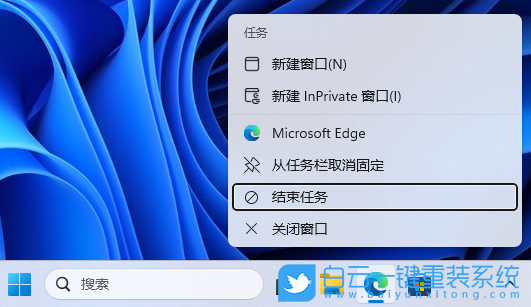
方法一:
1、首先,按鍵盤上的【 Win + X 】組合鍵,或右鍵點擊任務欄上的【Windows開始徽標】,在打開的右鍵菜單項中,選擇【設置】;
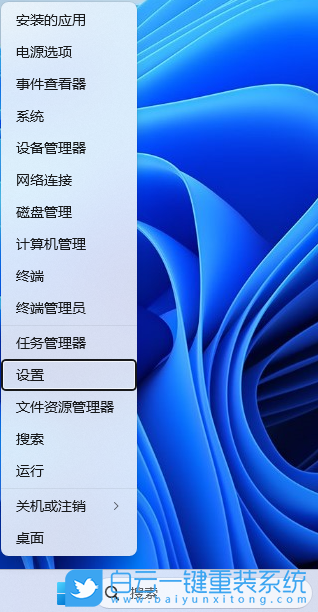
2、設置窗口,左側點擊【系統】,右側點擊【開發者選項(這些設置僅供開發使用)】;
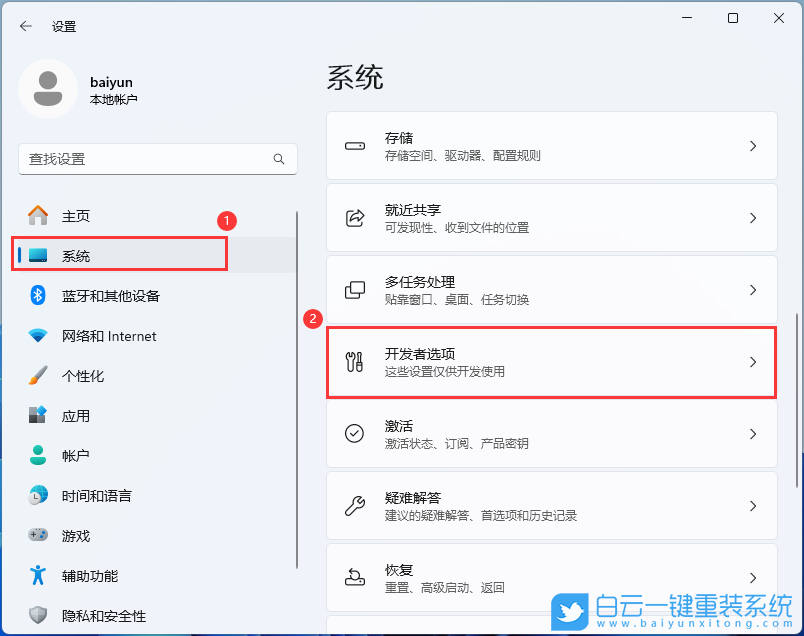
3、最后,將結束任務【打開】;
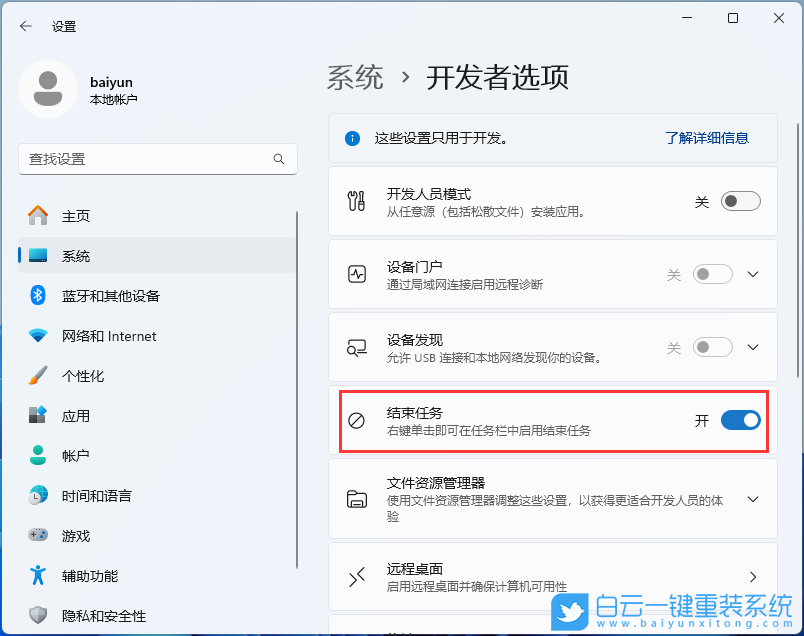
方法二:
1、首先,按鍵盤上的【 Win + X 】組合鍵,或右鍵點擊任務欄上的【Windows開始徽標】,在打開的右鍵菜單項中,選擇【運行】;
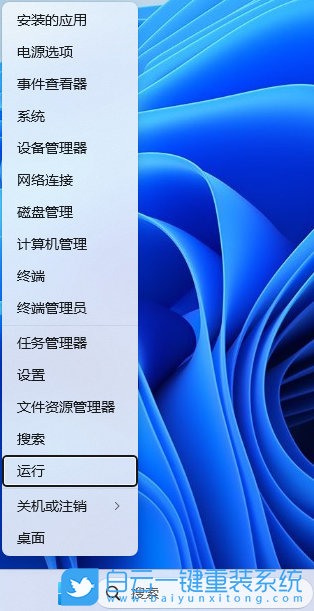
2、運行窗口,輸入【regedit】命令,按【確定或回車】打開注冊表編輯器;
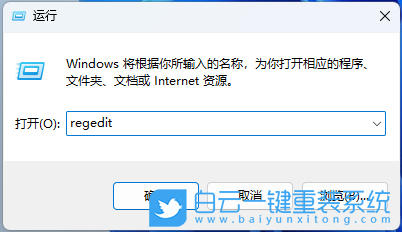
3、用戶賬戶控制窗口,你要允許此應用對你的設備進行更改嗎?點擊【是】;
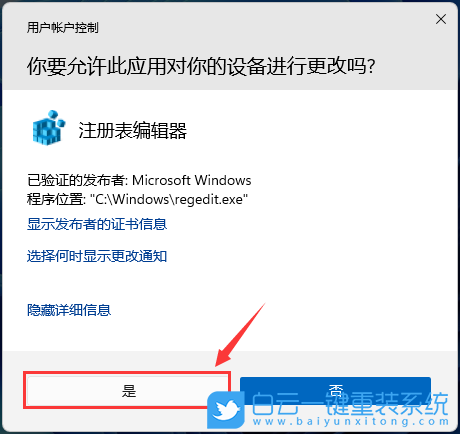
4、注冊表編輯器窗口,依次展開到以下路徑:
HKEY_CURRENT_USER\Software\Microsoft\Windows\CurrentVersion\Explorer\Advanced
選擇【Advanced】并點擊【右鍵】,在打開的菜單項中,選擇【新建 - 項】
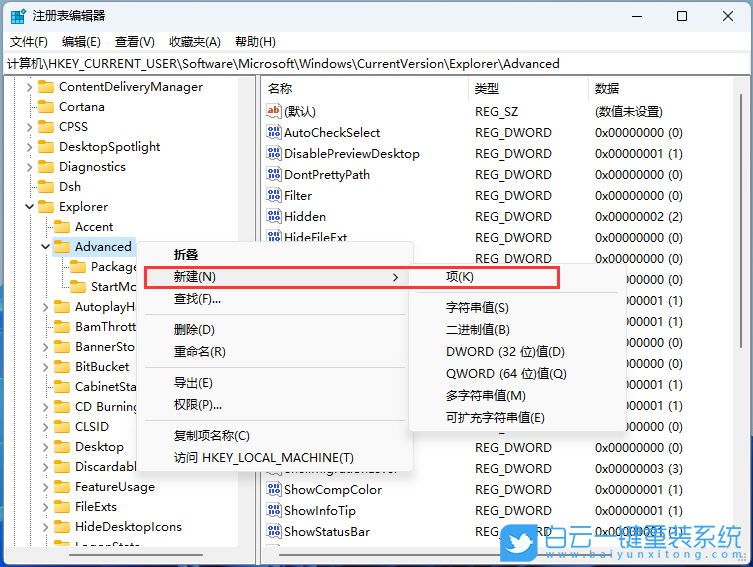
5、將這個項命名為【TaskbarDeveloperSettings】;
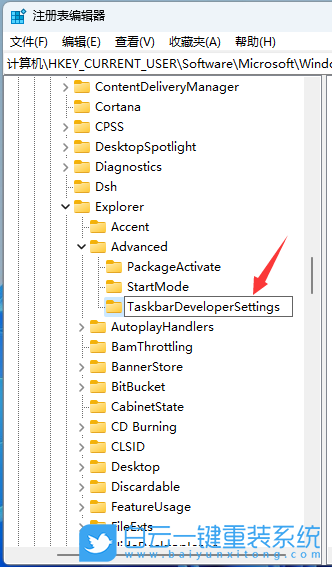
6、右側空白處,點擊【右鍵】,在打開的菜單項中,選擇【新建 - DWORD (32 位)值(D)】;
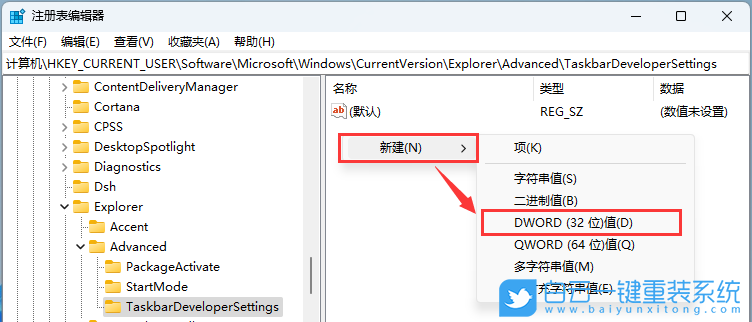
7、將這個值命名為【TaskbarEndTask】;
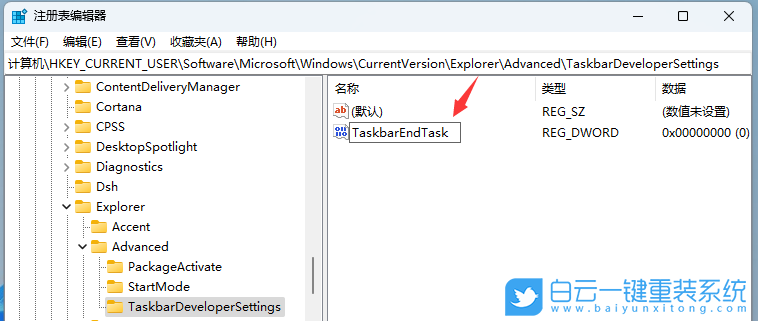
8、雙擊名為【TaskbarEndTask】的 DWORD (32 位) 值,將其十六進制值設置為:
0 禁用「結束任務」選項
1 啟用「結束任務」選項
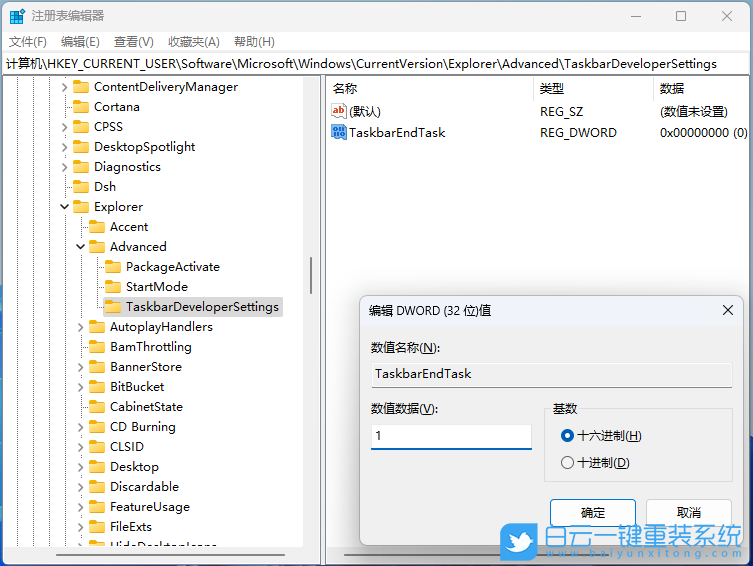
重啟Windows資源管理器
1、按【 Ctrl + Alt + Del 】組合鍵后,調出鎖定界面,然后點擊【任務管理器】;

2、任務管理器窗口,找到名稱為【Windows 資源管理器】的進程;

3、選擇【Windows 資源管理器】進程后,再點擊右上方的【重啟任務】,即可重啟Windows 資源管理器,這其實是Windows 資源管理器進程explorer.exe結束后,又重新啟動的過程;

以上就是Win11怎么啟用或禁用任務欄結束任務菜單文章,如果這篇文章的方法能幫到你,那就收藏白云一鍵重裝系統網站,在這里會不定期給大家分享常用裝機故障解決方法。

當一個應用程序變得無響應時,你可以右鍵點擊任務欄上的應用程序按鈕,然后選擇“結束任務”選項來終止它,不再需要使用任務管理器來處理該問題。
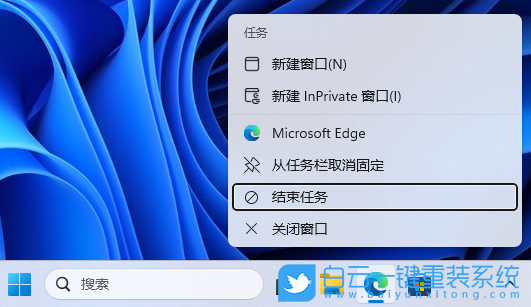
方法一:
1、首先,按鍵盤上的【 Win + X 】組合鍵,或右鍵點擊任務欄上的【Windows開始徽標】,在打開的右鍵菜單項中,選擇【設置】;
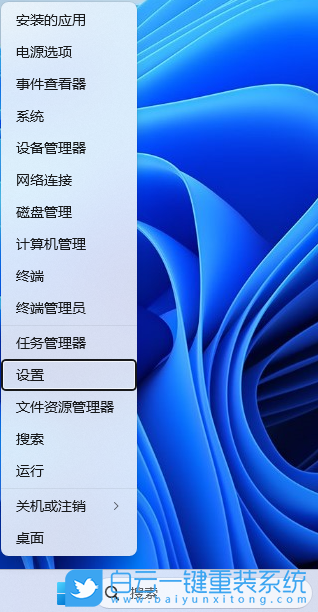
2、設置窗口,左側點擊【系統】,右側點擊【開發者選項(這些設置僅供開發使用)】;
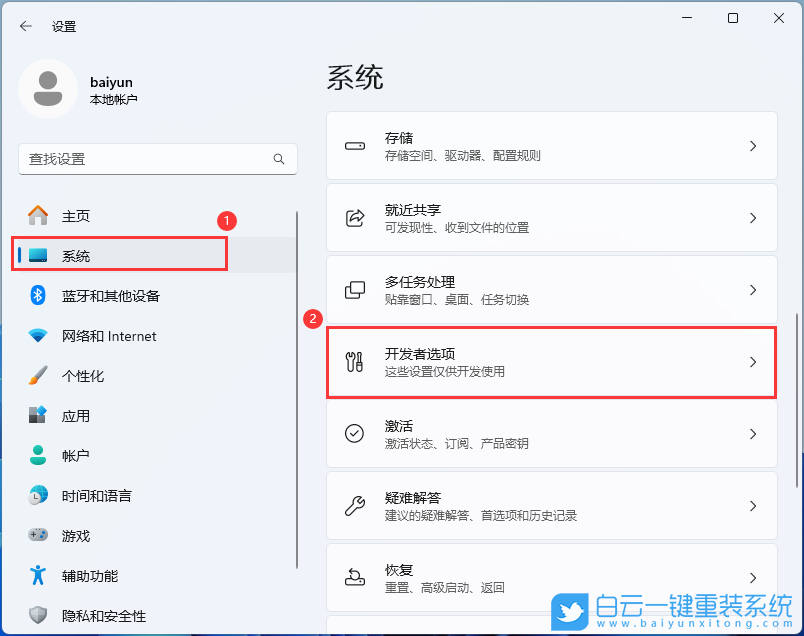
3、最后,將結束任務【打開】;
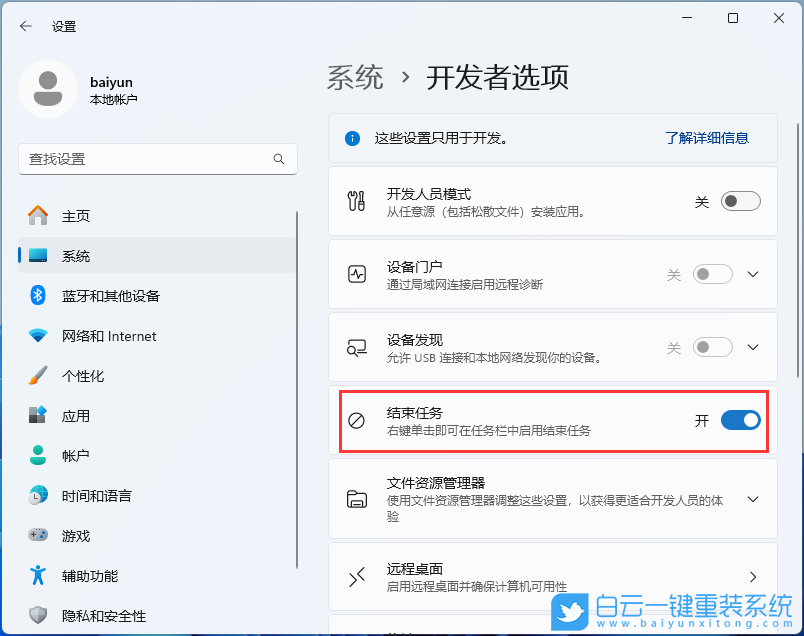
方法二:
1、首先,按鍵盤上的【 Win + X 】組合鍵,或右鍵點擊任務欄上的【Windows開始徽標】,在打開的右鍵菜單項中,選擇【運行】;
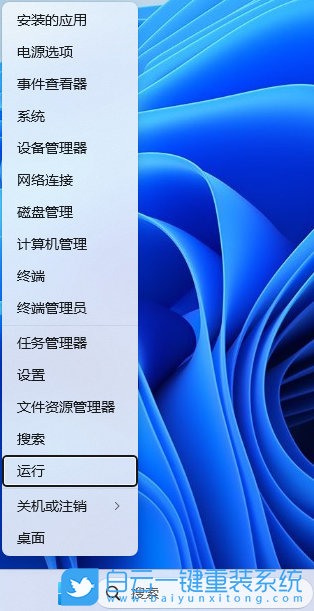
2、運行窗口,輸入【regedit】命令,按【確定或回車】打開注冊表編輯器;
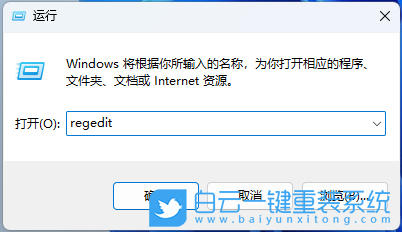
3、用戶賬戶控制窗口,你要允許此應用對你的設備進行更改嗎?點擊【是】;
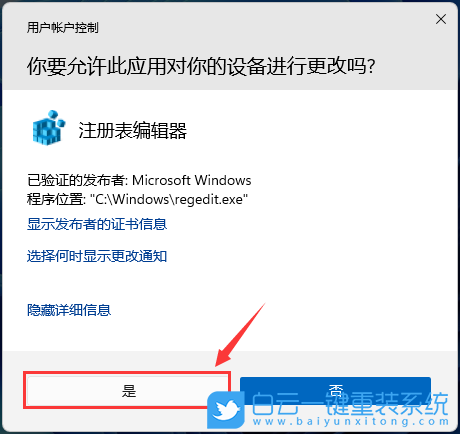
4、注冊表編輯器窗口,依次展開到以下路徑:
HKEY_CURRENT_USER\Software\Microsoft\Windows\CurrentVersion\Explorer\Advanced
選擇【Advanced】并點擊【右鍵】,在打開的菜單項中,選擇【新建 - 項】
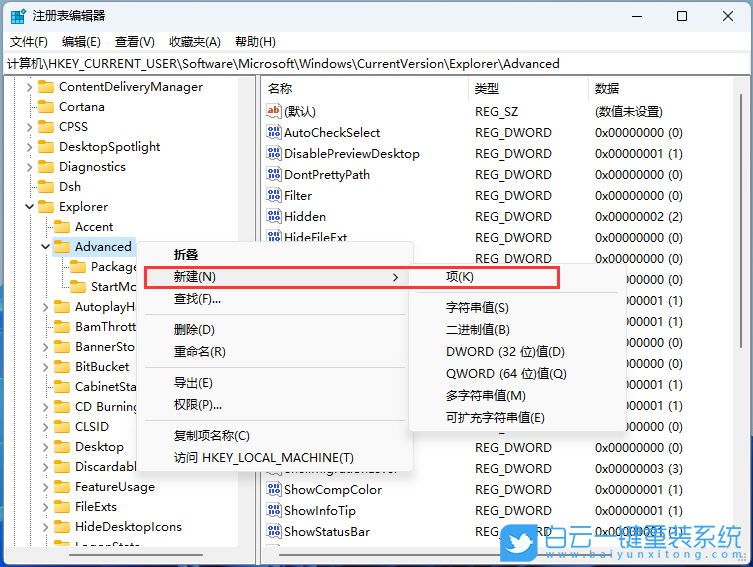
5、將這個項命名為【TaskbarDeveloperSettings】;
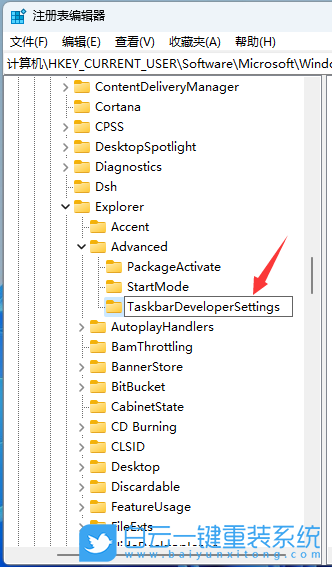
6、右側空白處,點擊【右鍵】,在打開的菜單項中,選擇【新建 - DWORD (32 位)值(D)】;
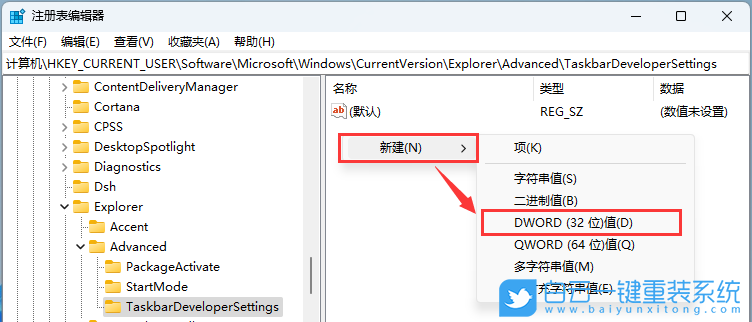
7、將這個值命名為【TaskbarEndTask】;
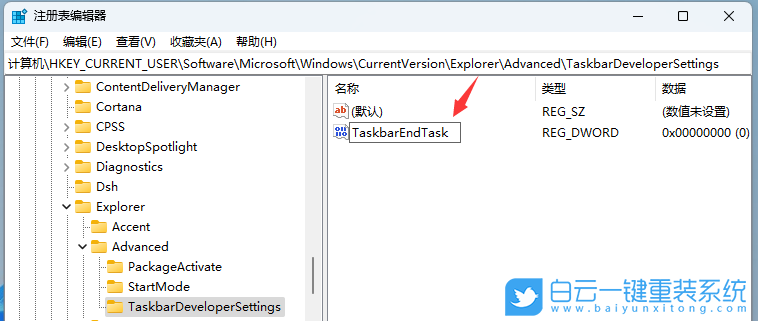
8、雙擊名為【TaskbarEndTask】的 DWORD (32 位) 值,將其十六進制值設置為:
0 禁用「結束任務」選項
1 啟用「結束任務」選項
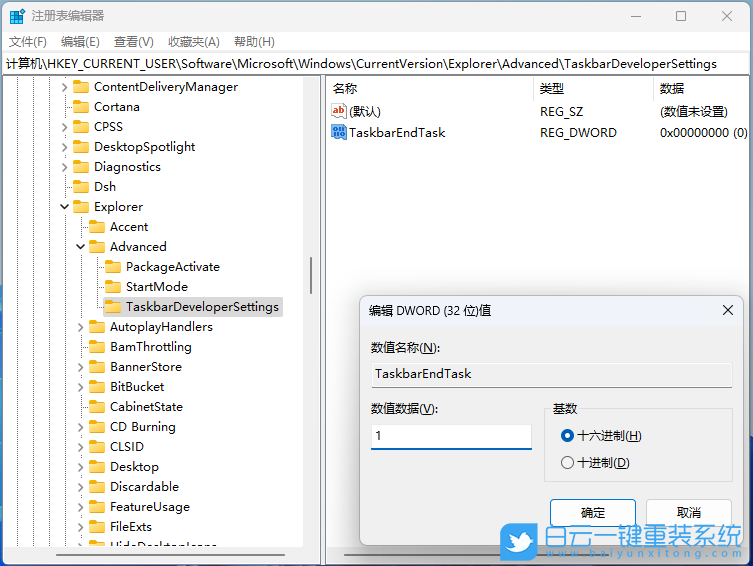
重啟Windows資源管理器
1、按【 Ctrl + Alt + Del 】組合鍵后,調出鎖定界面,然后點擊【任務管理器】;

2、任務管理器窗口,找到名稱為【Windows 資源管理器】的進程;

3、選擇【Windows 資源管理器】進程后,再點擊右上方的【重啟任務】,即可重啟Windows 資源管理器,這其實是Windows 資源管理器進程explorer.exe結束后,又重新啟動的過程;

以上就是Win11怎么啟用或禁用任務欄結束任務菜單文章,如果這篇文章的方法能幫到你,那就收藏白云一鍵重裝系統網站,在這里會不定期給大家分享常用裝機故障解決方法。
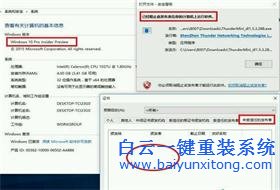
Win10系統發布者不受信任怎么辦,如何解決有用戶反映說,在使用win10系統時,想要打開某些程序,卻提示發布者并不被信任,提示說為了對計算機進行保護已經阻止此
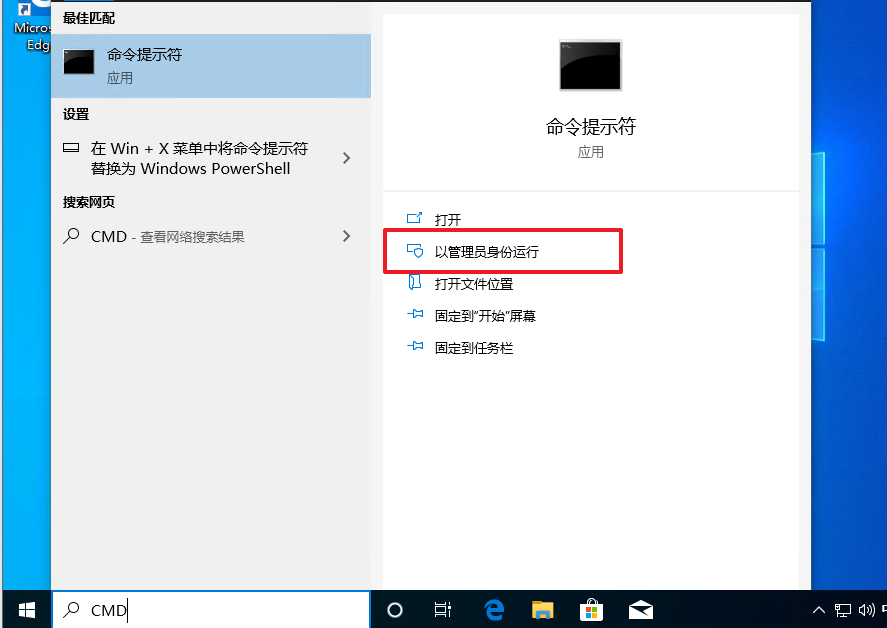
恢復win10系統源文件命令有哪些|Dism命令使用教程電腦隨著使用時間的變長,而變得更加容易出現一些問題,比如因為源文件出現變化,就容易導致電腦的資源管理器出現卡頓




